오늘“Mark 's Free Tech Support”에서 누군가 무료 WordPress.com 웹 사이트를 유료 WordPress.org 설치로 이전하는 방법을 물었습니다. 이유는 간단하지만 이유를 보여 드리겠습니다.
WordPress.com은 WordPress에서 기본 웹 사이트를 시작하고 자신의 웹 프레즌스를 시작할 수있는 무료 호스팅 공간을 제공하는 시점입니다. 그러나 전자 상거래에 빠지거나 일반적으로 좀 더 전문적인 모습을 원한다면 WordPress.org를 사용하여 자신의 도메인으로 전환하고 싶을 것입니다.
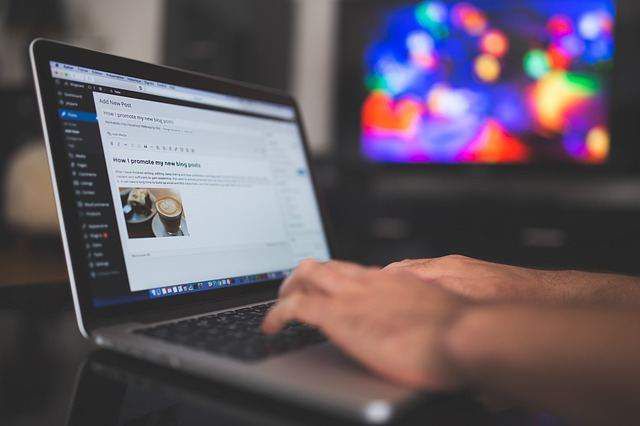
결국 markoneill.org 은 marksbooksblog.wordpress.com 보다 훨씬 전문적인 모습입니다.
하지만 WordPress.com 사이트에 많은 게시물과 페이지를 구축 한 경우 아무 것도 잃지 않고 새 도메인으로 완벽하게 전송합니까? 고맙게도 워드 프레스는 그 점수를 다뤘습니다.
처음 중지 – WordPress.com 웹 사이트
오랫동안 WordPress.com을 사용하지 않았습니다 그러나이 데모를 위해 marksbooksblog.wordpress.com 에 테스트 사이트를 설정했습니다. markoneill.org/wordpresscom 의 일반 도메인으로이 모든 것을 이전 할 것입니다.
WordPress.com 대시 보드에 로그인 한 후“도구로 이동하십시오. 왼쪽 대시 보드에서”을 클릭하고“내보내기”를 선택하십시오.
In_content_1 all : [300x250] / dfp : [640x360]->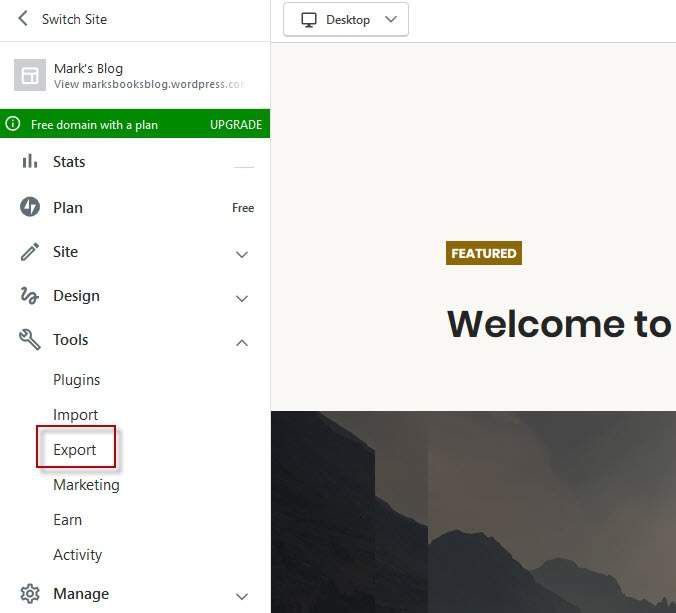
전체 사이트를 내보내려면 첫 번째 옵션 인“콘텐츠 내보내기”를 선택하십시오. 미디어 라이브러리도 함께 제공되므로 여기서 두 가지 작업을 모두 수행 할 필요는 없습니다.
어떤 이유로 든 미디어 라이브러리를 별도로 다운로드하려는 경우 압축 된 TAR 파일로 제공됩니다. 무료 7-Zip 를 사용하여 열 수 있습니다.
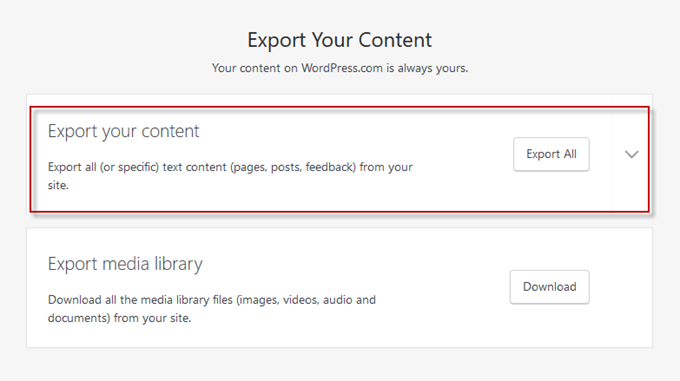
이제 WordPress 계정에 등록 된 이메일 주소로 다운로드 링크가 전송되었다는 메시지가 나타납니다. Zip 파일을 다운로드하려면 여기로 이동하십시오.
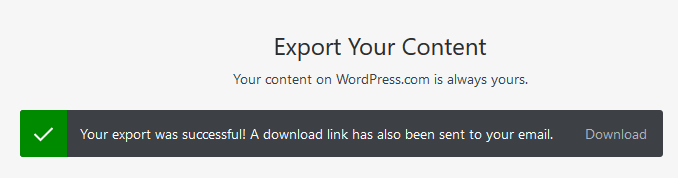
Zip 파일을 다운로드하면 파일을 열고 단일“xml”파일을 추출하십시오.
두 번째 중지 – 반짝이는 새 WordPress.Org 도메인
도메인에서 이미 WordPress.org를 설정했다고 가정하겠습니다. 수동으로 설정하는 방법은이 기사의 범위를 벗어난 방법이며 대부분의 경우 웹 제공 업체는 자동 솔루션을 제공하여 사용자를 대신합니다. 의심스러운 경우 웹 호스팅 회사의 고객 서비스 부서에 문의하십시오.
확인, 방금 만든 WordPress의 새 설치에서 도구–>가져 오기–>WordPress. “지금 설치”를 클릭하십시오.
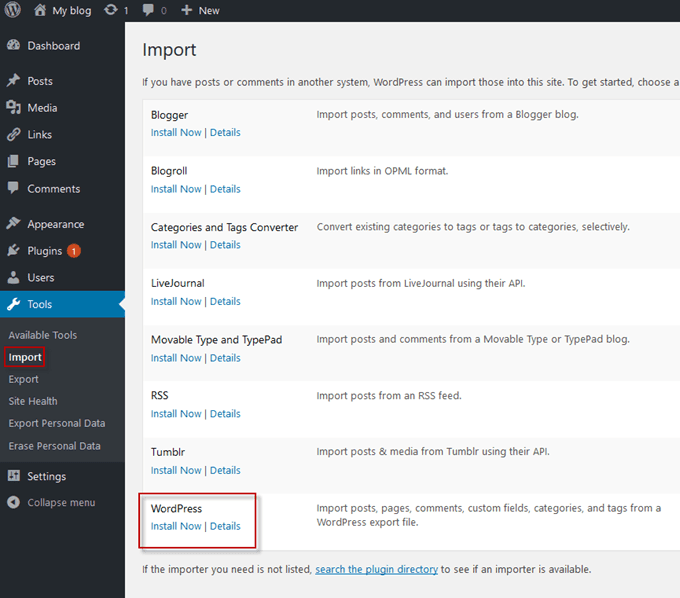
몇 초 후“지금 설치”링크가 '가져 오기 실행'으로 변경됩니다. 그것을 클릭하십시오.

클릭 '찾아보기'버튼을 클릭하고 컴퓨터에서 xml 파일로 이동합니다. 이제“파일 업로드 및 가져 오기”를 클릭하여 모든 게시물, 페이지, 태그 등을 가져옵니다.
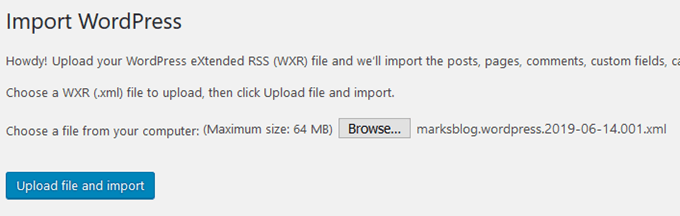
WordPress.com 사이트는 전혀 새로운 것이 아니기 때문에 가져 오기 프로세스에 몇 초가 걸렸습니다. 그러나 수백 개의 게시물과 페이지가 있다면 다소 시간이 걸릴 것으로 예상됩니다.
이제 WordPress.com 블로그 게시물을 새 WordPress.org 도메인의 특정 사용자에게 할당하라는 메시지가 표시됩니다. 사용자를 선택하거나 작성하십시오. 첨부 파일을 가져올 것인지 결정하고 (예라고 대답 한 후)“제출”을 클릭하십시오.
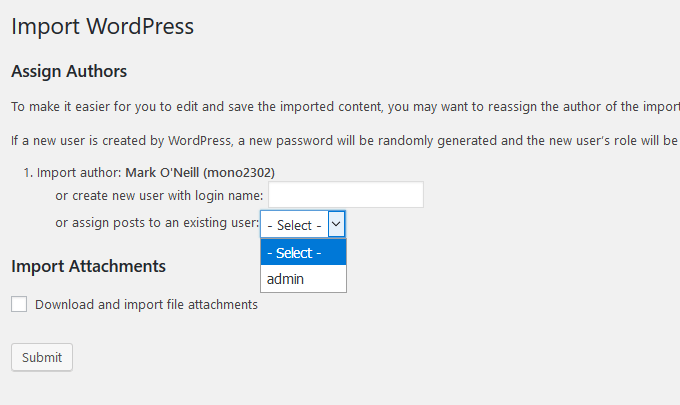
결국 모든 것이 완료되었으며 이제 사이트를 볼 수 있음을 알려줍니다.
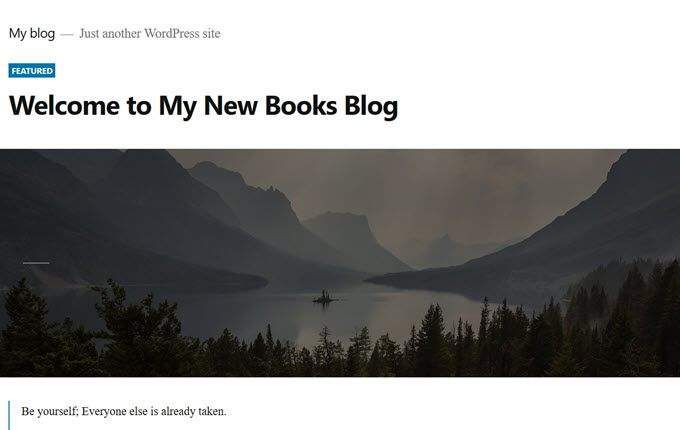
이전 사이트로 무엇을해야합니까?
오래된 사이트 atwordpress.com으로 무엇을해야하는지 알려 드릴 수는 없지만 Google은이 콘텐츠를 "중복 된 콘텐츠"로보고 두 사이트에 모두 불이익을 줄 것이라고 말할 수 있습니다. .
따라서 개인적 권장 사항 (따라서 따를 필요는 없음)은 기존 사이트를 삭제하고 Google 알고리즘이 새 사이트를 가리 키도록 링크를 업데이트하도록하는 것입니다.
업데이트하는 데 몇 주가 소요될 수 있지만 Google은 두 세트의 중복 웹 페이지에 대해 레드 카드를 제공하는 것보다 낫습니다. 또한 온라인 방문자에게 두 개의 동일 사이트를 보도록 혼동하지 않을 것입니다!